windows 7系統是時下最主流的操作系統,但不少朋友可能會遇到這樣的情況,系統經常會定期自動聯網更新,自動更新完成提示您電腦需要重新以便完成操作,但很多用戶由於手頭工作沒有完成,看到有消息框彈出來,經常選到了重新啟動電腦,導致還沒完成的電腦數據丟失。其實這裡的禍根是系統自動更新,然後自動更新完成後,彈出需要重新啟動電腦,完成系統更新操作,但現實是我們並不需要系統自動更新,並且很反感彈出重啟對話框。
那麼如何解決windows 7自動更新,並且彈出重啟對話框呢?解決辦法主要有2個,一個是關閉電腦自動更新,這點比較推薦,關閉自動更新不僅不會讓電腦產生各種更新下載的各種垃圾文件,還可以讓自動更新完成提示的重新消息對話框消失;另外一種情況是,關閉彈出對話框提示。下面我們分別介紹下:
一:關閉系統自動更新
關閉windows自動更新的方法還有不少,比如可以在我的電腦屬性中選擇關閉自動更新,另外還可以使用關閉自動更新服務來實現。
關於如何關系系統更新詳情教程請閱讀:如何關閉自動更新 關閉自動更新方法
二:啟動對已登陸用戶的計算機計劃任務安裝不執行重啟
首先我們通過快捷鍵“Win+R”來打開“運行”菜單,在打開“運行”菜單後,我們輸入“gpedit.msc”,gpedit.msc是我們電腦中的組策略編輯器。
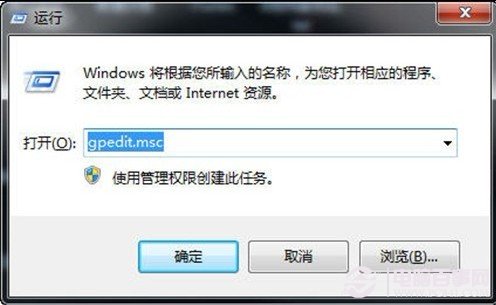
接著我們點擊計算機配置——“管理模版”,在管理模版中找到windows組件,並且在windows組件中,找到windows update,雙擊它,如下圖:
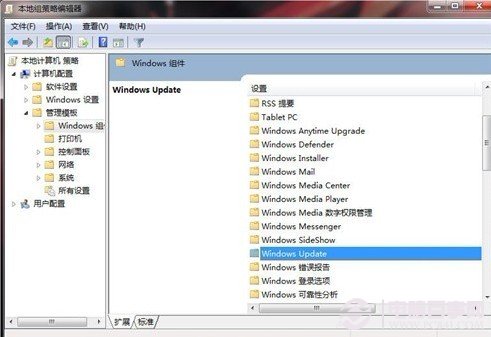
最後進入之後,我們找到對於有已登陸用戶的計算機,計劃的自動更新安裝不執行,雙擊它,選擇已啟用,點擊確定即可完成如下圖:
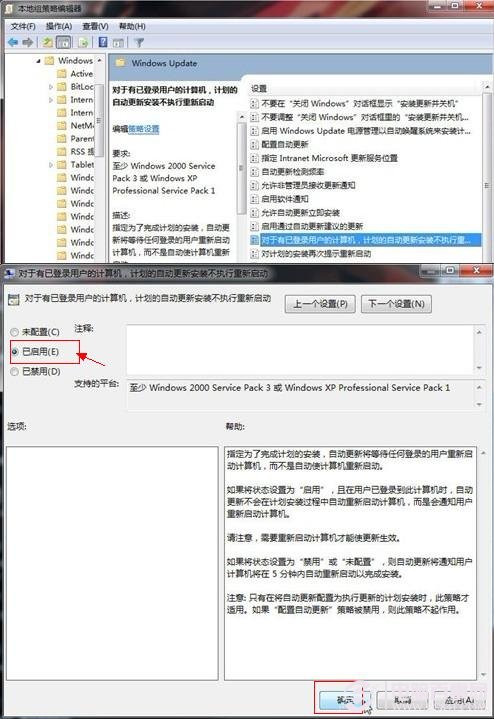
通過上述七步,我們就可以關閉煩人的Win7自動更新重啟了,這樣我們在工作中就不會因為這個問題而丟失文件了,怎麼樣,是不是很簡單呢,這裡推薦大家使用方法一,關閉系統自動更新功能,這樣不僅可減少系統自動下載東西,導致C盤垃圾不斷增多,而且也可以令用戶使用的時候不再會有那令人厭惡的重新提示框。